TP-Link TL-WR541G için port yönlendirmeyi etkinleştir
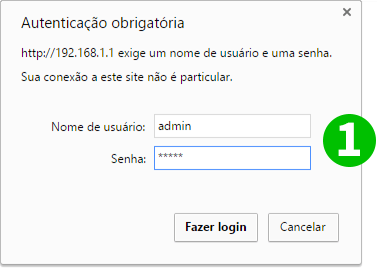
1 Yönelticinize kullanıcı adınız ve şifrenizle giriş yapın (varsayılan IP: 192.168.1.1 - varsayılan kullanıcı adı/şifre: admin)
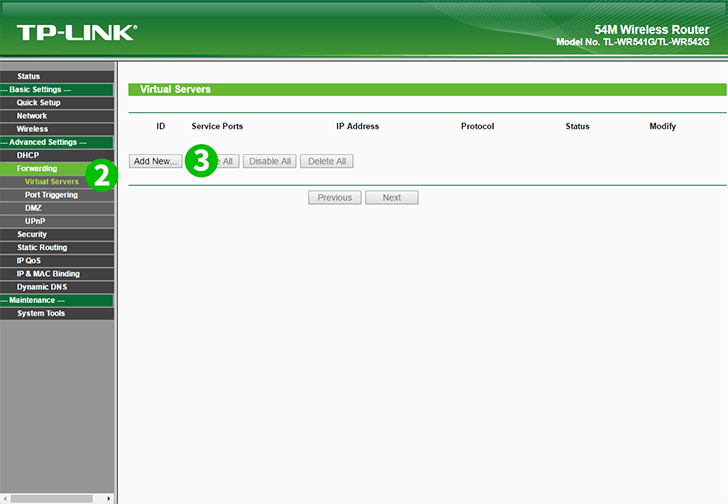
2 Soldaki ana menüden "Forwarding" ve "Virtual Servers" üzerine tıklayın
3 "Add New" düğmesini tıklayın
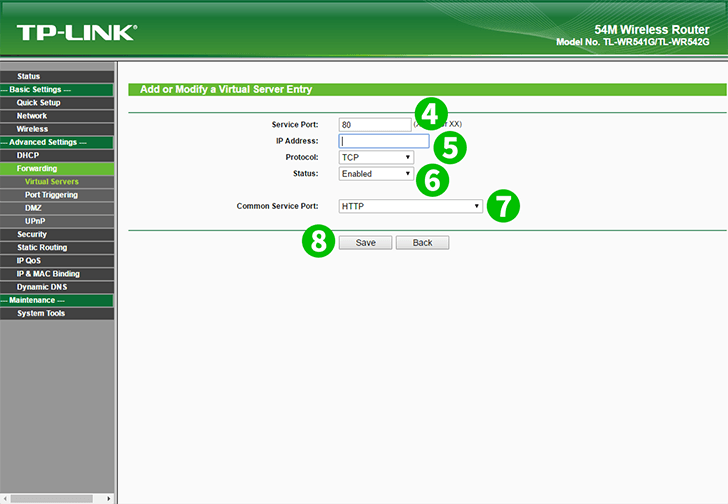
4 "Service Port" metin kutusuna açmak istediğiniz portu girin
5 "IP Address" metin kutusunda, cFos Personal Net'in çalıştığı bilgisayarın IP adresini girin.
6 İstediğiniz protokolü "Protocol" de seçin ve "Status" da Etkin seçeneğini seçin
7 "Common Service port" olarak "HTTP" yi seçin
8 "Save" düğmesine tıklayarak yeni ayarları Save
Port yönlendirme artık bilgisayarınız için yapılandırılmış!
TP-Link TL-WR541G için port yönlendirmeyi etkinleştir
TP-Link TL-WR541G için Port Yönlendirmenin etkinleştirilmesiyle ilgili talimatlar